Page 1
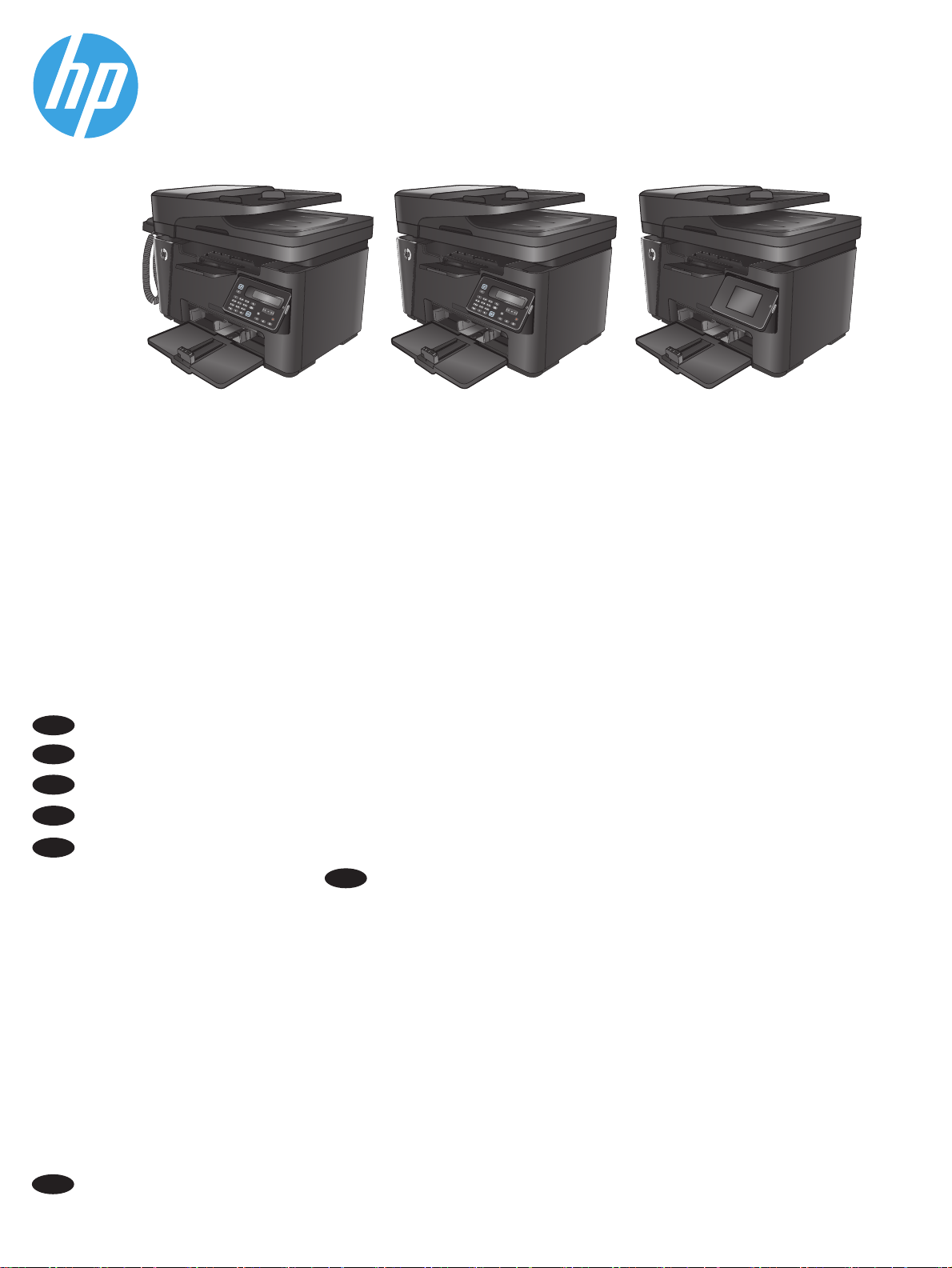
LASERJET PRO MFP
M127-M128 M127-M128 M127-M128
*CZ181-90942*
*CZ181-90942*
&=
EN
Installation Guide
FR
Guide d'installation
ES
Guía de instalación
PT
Guia de instalação
安裝指南
TW
הנקתה ךירדמ
HE
ES
Lea esto primero
Page 2
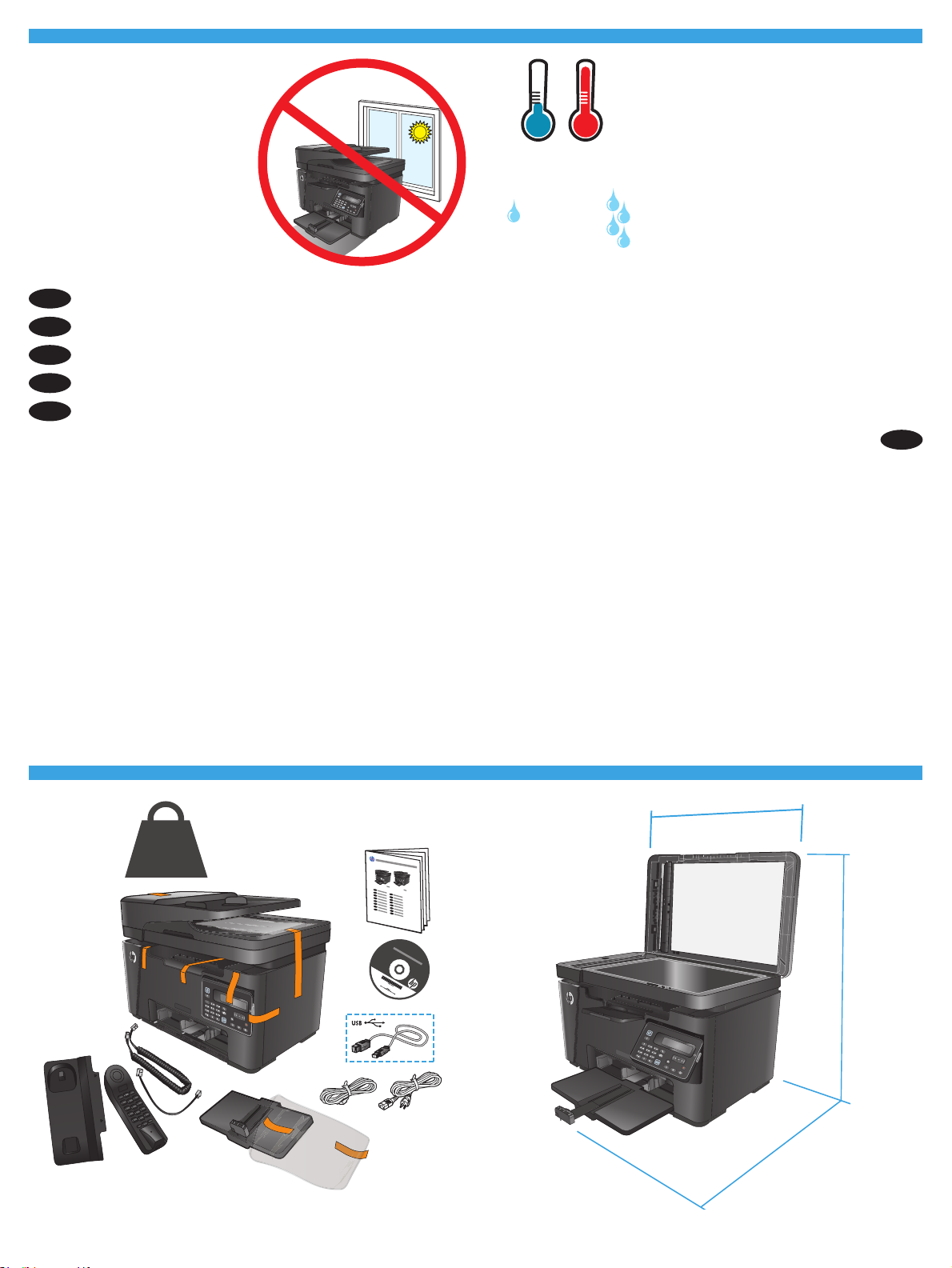
1
15° - 30°C
(59° - 86°F)
10% - 80%
Select a sturdy, well-ventilated, dust-free area, away from direct sunlight to position the product.
EN
FR
Choisissez un support solide et un endroit propre, bien aéré et à l'abri du rayonnement direct du soleil pour placer votre produit.
ES
Busque una supercie sólida en un lugar bien ventilado, sin polvo y alejado de la luz solar directa para colocar el producto.
PT
Escolha um local rme, bem ventilado, sem poeira e longe da exposição direta à luz do sol para instalar o dispositivo.
請選擇一個平整穩固、通風良好且沒有灰塵的區域放置本產品,並避免陽光直射。
TW
.רישי שמש רואמ קחרה ,קבאמ יקנו ררוואמ ,ביצי רוזאב רצומה תא בצה
HE
2
NJ
OE
420 mm
16.5 in
19.5 in
495 mm
438 mm
17.2 in
1
Page 3
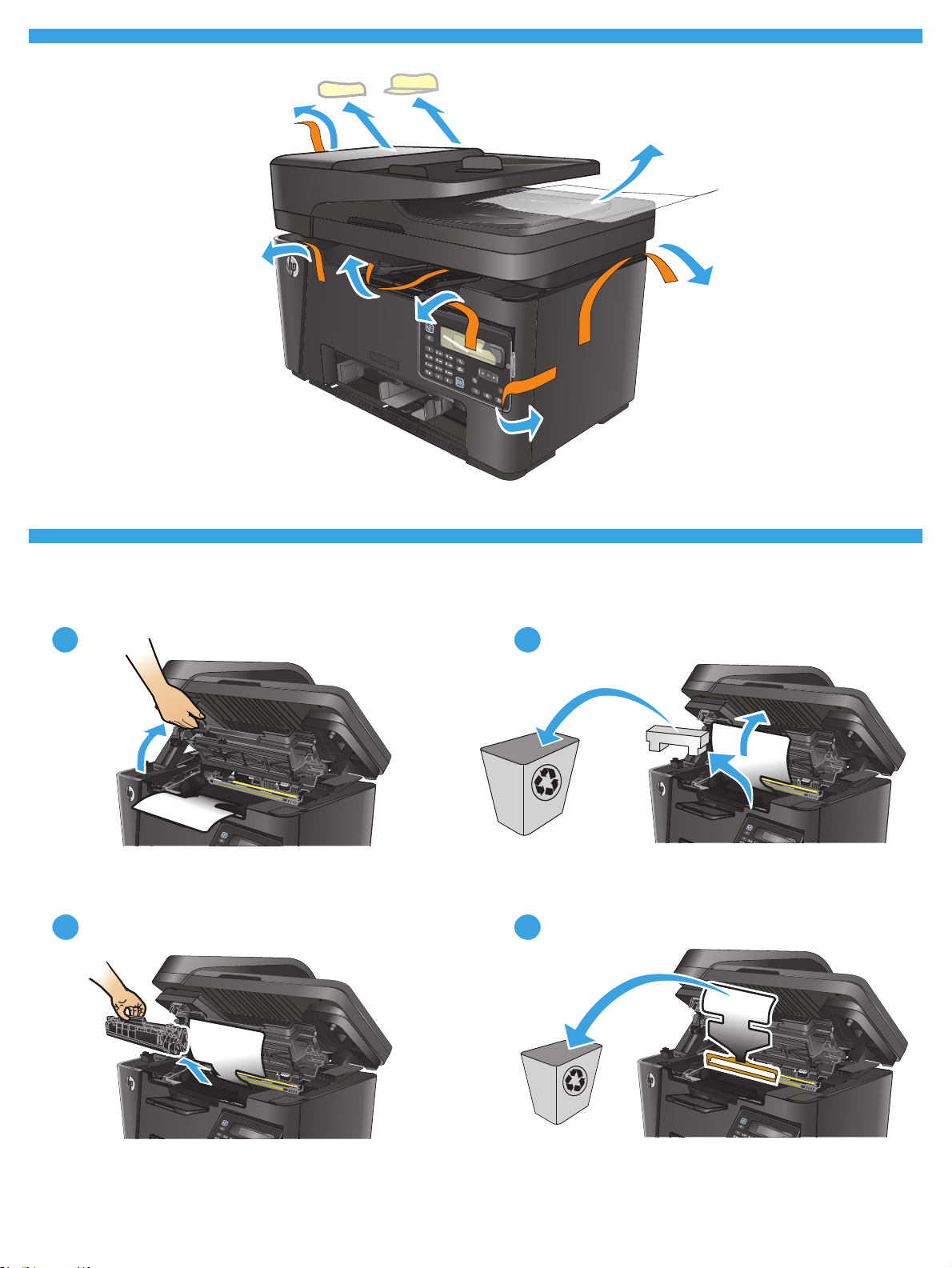
3
4
3 4
21
2
Page 4
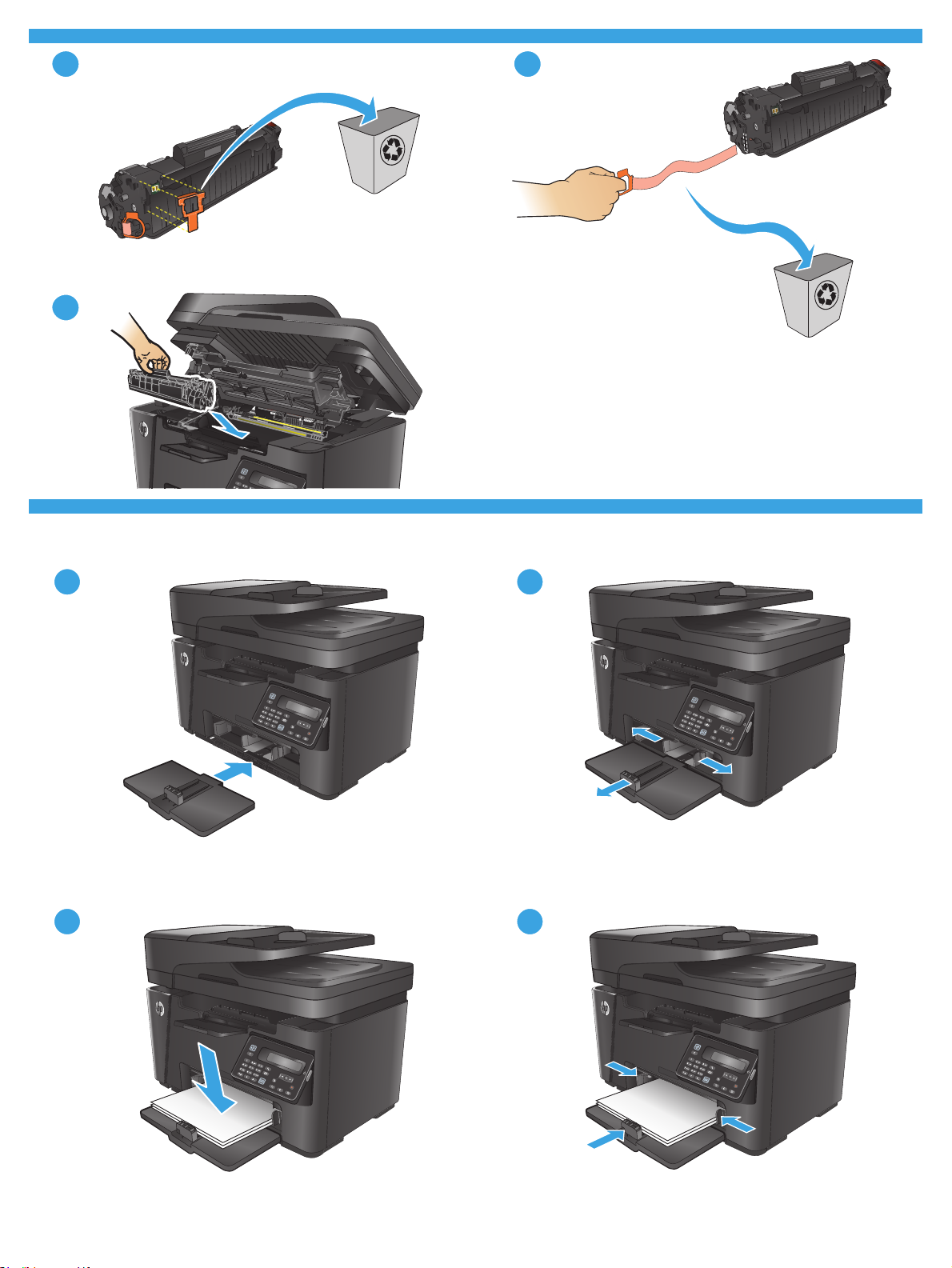
5 6
7
5
21
43
3
Page 5
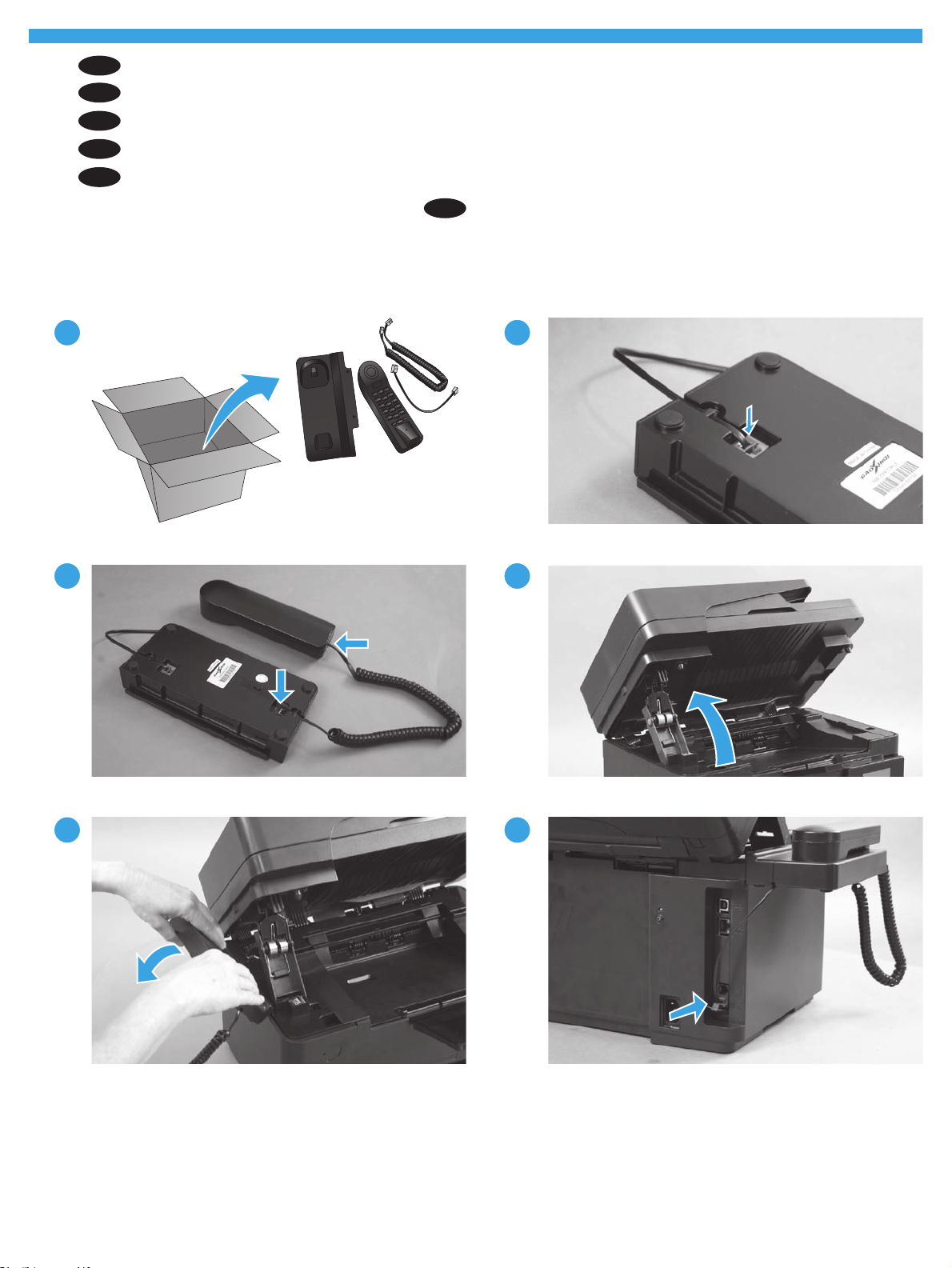
6
EN
Install handset (optional).
FR
Installez le combiné (facultatif).
ES
Instale el teléfono (opcional).
PT
Instale o aparelho (optional).
安裝聽筒(選用)。
TW
.)ילנויצפוא( ןופלטה תא ןקתה
HE
21
43
65
4
Page 6

7
1
2
1. Connect the phone cord for fax. A country/region specic adapter for the RJ11 telephone cord may be required to connect to the telephone
EN
jack.
2. Optional: To connect an extension phone, connect another phone cord to the bottom phone port.
1. Connectez le cordon téléphonique au télécopieur. Un adaptateur spécique à votre pays/région pour le cordon de téléphone RJ11 peut être
FR
requis pour la connexion à la prise téléphonique.
2. Facultatif: Pour brancher un téléphone supplémentaire, connectez un autre cordon de téléphone au port de téléphone du bas.
1. Conecte el cable de teléfono para fax. Puede que se requiera un adaptador especíco de país/región para conectar el cable del teléfono
ES
RJ11 a la toma de teléfono.
2. Opcional: para conectar un teléfono de extensión, conecte otro cable de teléfono al puerto telefónico inferior.
1. Conecte o cabo telefônico para o fax. Um adaptador especíco para cada país/região pode ser necessário para conectar o cabo telefônico
PT
RJ11 à tomada telefônica.
2. Opcional: Para conectar uma extensão telefônica, conecte outro cabo de telefone a sua porta inferior.
1. 連接傳真電話線。可能需要有特定國家/地區適用的 RJ11 電話線配接器才能連接至電話插孔。
TW
2. 可選:若要連接分機電話,請將另一電話線連接至電話連接埠。
.ןופלטה עקשל רוביח ךרוצל ,RJ11 רוביחב ןופלטה לבכ רובע רוזא/הנידמל יפיצפס םאתמ שרדייש ןכתיי .סקפה רובע ןופלטה טוח תא רבח .1
.הנותחתה ןופלטה תאיציל רחא ןופלט לבכ רבח ,החולש ןופלט רבחל ידכ :ילנויצפוא .2
HE
5
Page 7

8
2
3
4
1
1. Connect the power cord between the product and a grounded AC outlet. Make sure your power source is adequate for the product
EN
voltage rating. The voltage rating is on the product label. The product uses either 100-127 Vac or 220-240 Vac and 50/60 Hz.
CAUTION: To prevent damage to the product, use only the power cord that is provided with the product.
2. Turn on the product.
3. LCD control panel: To verify that your product prints, press the Setup button, press the right arrow button until the Reports menu
displays, press the OK button to open the Reports menu, press the right arrow button until Cong Report displays, and then press the
OK button to print the conguration page.
Touchscreen control panel: To verify that your product prints, touch the Setup button, touch Reports, and then touch Conguration
Report.
4. LCD control panel: To test the document feeder and the copy function, load the printed report into the document feeder face-up. On the
control panel, press the Start Copy button to start copying.
Touchscreen control panel: To test the document feeder and the copy function, load the printed report into the document feeder face-up.
On the control panel, touch Copy, and then touch Black to start copying.
2
3
1. Connectez le cordon d'alimentation entre le produit et une prise secteur avec mise à la terre. Assurez-vous que votre source d'alimentation
FR
ES
est adaptée à la tension nominale du produit. Cette tension nominale est indiquée sur l’étiquette du produit. Le produit utilise 100-127volts
c.a. ou 220-240volts c.a. et 50/60Hz.
ATTENTION: An d'éviter d'endommager le produit, utilisez uniquement le cordon d'alimentation fourni avec le produit.
2. Mettez le produit sous tension.
3. Panneau de commande LCD: Pour vérier que votre appareil imprime correctement, appuyez sur la touche Conguration. Appuyez sur
la touche échée droite jusqu'à ce que le menu Rapports s'aiche, puis appuyez sur la touche OK pour ouvrir le menu Rapports. Appuyez
sur la touche échée droite jusqu'à ce que Rapport de conguration s'aiche, puis appuyez sur la touche OK pour imprimer la page de
conguration.
Panneau de commande à écran tactile: Pour vérier que votre appareil imprime correctement, appuyez sur la touche Conguration.
Appuyez sur Rapports, puis sur Rapport de conguration.
4. Panneau de commande LCD: Pour tester le bac d'alimentation et la fonction de copie, chargez le rapport imprimé dans le bac
d'alimentation, recto vers le haut. Sur le panneau de conguration, appuyez sur la touche Démarrer la copie pour démarrer la copie.
Panneau de commande à écran tactile: Pour tester le bac d'alimentation et la fonction de copie, chargez le rapport imprimé dans le bac
d'alimentation, recto vers le haut. Sur le panneau de commande, appuyez sur Copie, puis sur Noir pour commencer à copier.
1. Conecte el cable de alimentación entre el producto y una toma CA con conexión a tierra. Asegúrese de que la fuente de alimentación es
adecuada para el voltaje del producto. La especicación del voltaje se encuentra en la etiqueta del producto. El producto utiliza 100-127VCA
o 220-240VCA y 50/60Hz.
PRECAUCIÓN: Para evitar daños al producto, utilice solo el cable de alimentación que se proporciona con él.
2. Encienda el producto.
3. Panel de control del LCD: para comprobar que el producto imprime, pulse el botón Conguración , pulse el botón de la echa derecha
hasta que aparezca el menú Informes y, a continuación, pulse el botón OK para abrir el menú Informes, pulse el botón de la echa
derecha hasta que aparezca Informe de conguración y, a continuación, pulse el botón OK para imprimir la página de conguración.
Panel de control con pantalla táctil: para comprobar que el producto imprime, toque el botón Conguración, toque Informes y,
acontinuación, toque Informe de conguración.
4. Panel de control del LCD: para probar el alimentador de documentos y la función de copia, cargue el informe impreso en el alimentador
de documentos boca arriba. En el panel de control, pulse Iniciar copia para iniciar la copia.
Panel de control con pantalla táctil: para probar el alimentador de documentos y la función de copia, cargue el informe impreso en
elalimentador de documentos boca arriba. En el panel de control, toque Copia y, a continuación, toque Negro para iniciar la copia.
6
Page 8

2
3
4
1
1. Conecte o cabo de alimentação entre o produto e a tomada CA aterrada. Verique se sua fonte de alimentação é adequada para a classi-
PT
TW
cação de tensão do produto. A classicação de tensão está na etiqueta do dispositivo. O dispositivo utiliza 100-127 Vca ou 220-240 Vca
e50/60 Hz.
CUIDADO: Para evitar danos ao produto, use apenas o cabo de alimentação fornecido com o produto.
2. Ligue o produto.
3. Painel de controle de LCD: Para vericar se seu produto está imprimindo, pressione o botão Congurar, em seguida, a seta para a
direita, até que o menu Relatórios apareça, pressione o botão OK para abrir omenu Relatórios, em seguida, a seta para a direita, até que
Relatório de Cong. seja exibido. Pressione OK para imprimir a página de conguração.
Painel de controle com tela de toque: Para vericar se o seu produto está imprimindo, toque no botão Congurar, toque em
Relatórios e em Relatório de Conguração.
4. Painel de controle de LCD: Para testar o alimentador de documentos e a função de cópia, coloque o relatório impresso voltado para cima
no alimentador de documentos. No Painel de controle, pressione o botão Iniciar cópia para começar a copiar.
Painel de controle com tela de toque: Para testar o alimentador de documentos e a função de cópia, coloque o relatório impresso voltado
para cima no alimentador de documentos. No painel de controle, toque em Copiar e em Preto para iniciar a cópia.
1. 使用電源線連接產品及接地的 AC 插座。 確定電源符合產品的 額定電壓。 電壓額定請見產品標籤。本產品使用 100-127 Vac 或
220-240 Vac 和 50/60 Hz
注意:為了避免產品損壞,請僅使用產品隨附的電源線。
2. 開啟產品電源。
3. LCD 控制面板:若要確認您的產品能列印,請按下「設定」 按鈕,然後按向右箭號 按鈕,直到報告功能表顯示為止,然後按下
確定按鈕以開啟報告功能表,再按向右箭號 按鈕,直到顯示設定報告為止,之後按下 確定按鈕以列印組態頁。
觸控螢幕控制面板:若要確認產品能列印,請依序點選設定 按鈕、報告以及組態報告。
4. LCD 控制面板:若要測試文件進紙器和影印功能,請將列印的報告正面朝上裝入文件進紙器。 在控制面板上,按下「開始影印」
按鈕以開始影印。
觸控螢幕控制面板:若要測試文件進紙器和影印功能,請將列印的報告正面朝上裝入文件進紙器。在控制面板上,點選影印,
然後點選黑白開始影印。
2
3
תיוות לע עיפומ חתמה גוריד .רצומה לש חתמה גורידל םיאתמ ךלש חתמה רוקמש אדו .קראומ AC עקשו רצומה ןיב למשחה לבכ תא רבח .1
. 50/60 Hz רדתבו AC טלוו 240 - 220 וא AC טלוו 127 - 100 לש חתמב שמתשמ רצומה .רצומה
.רצומה םע קפוסש למשחה לבכב קרו ךא שמתשה ,רצומל קזנ עונמל ידכ :תוריהז
.רצומה תא לעפה .2
,)תוחוד( Reports טירפתה גצויש דע הנימי ץחה ןצחל לע ץחל , הרדגהה ןצחל לע ץחל ,סיפדמ ךלש רצומהש אדוול ידכ :LCD םע הרקב חול .3
,גצות )הרוצת חוד( Cong Report תורשפאהש דע הנימי ץחה ןצחל לע ץחל ,)תוחוד( Reports טירפתה תא חותפל ידכ OK ןצחלה לע ץחל
.הרוצתה ףד תא סיפדהל ידכ OK ןצחלה לע ץחל ןכמ רחאלו
עג ןכמ רחאלו )תוחוד( Reports תורשפאב עג , )הנקתה( Setup ןצחלב עג ,סיפדמ ךלש רצומהש אדוול ידכ :עגמ ךסמ םע הרקב חול
.)הרוצת חוד( Conguration Report תורשפאב
.הלעמ יפלכ םינפה םע םיכמסמה ןיזמב ספדומה חודה תא ןעט ,הקתעהה תייצקנופ תאו םיכמסמה ןיזמ תא קודבל ידכ :LCD םע הרקב חול .4
.קיתעהל ליחתהל ידכ 'הקתעה לחתה' ןצחלה לע ץחל ,הרקבה חולב
יפלכ םינפה םע םיכמסמה ןיזמב ספדומה חודה תא ןעט ,הקתעהה תייצקנופ תאו םיכמסמה ןיזמ תא קודבל ידכ :עגמ ךסמ םע הרקב חול
.הקתעהב ליחתהל ידכ )רוחש( Black תורשפאב עג ןכמ רחאלו )קתעה( Copy ןצחלב עג ,הרקבה חולב .הלעמ
7
HE
Page 9

Choose a software install method.
EN
NOTE: You must have administrator privileges on the computer to install
the software.
Choisissez une méthode d'installation logicielle.
FR
REMARQUE: Vous devez disposer des privilèges d'administrateur sur cet
ordinateur pour installer le logiciel.
Seleccione un método de instalación de software.
ES
NOTA: Debe tener privilegios de administrador en el equipo para instalar
el software.
Escolha um método de instalação do software.
PT
OBSERVAÇÃO: Você deve ter privilégios de administrador no computador
para instalar o software.
選擇軟體安裝方法。
TW
注意:您必須擁有電腦的管理員權限,才能安裝軟體。
לכותש ידכ בשחמב תכרעמ להנמ תואשרה לעב תויהל ךילע :הרעה
.הנכותה תנקתהל הטיש רחב
.הנכותה תא ןיקתהל
9
10
HE
11
12
8
Page 10

9
Software installation for Windows wired networks:
EN
Connect the network cable to the product and the network. Insert the CD into the computer, and follow the on-screen instructions. Installation
is complete.
NOTE: If the installation program does not detect the product on the network, you might need to enter the IP address manually. The IP address
is listed on the second page of the conguration report.
Installation du logiciel pour les réseaux câblés Windows:
FR
Reliez le produit au réseau à l'aide du câble réseau. Insérez le CD dans l'ordinateur et suivez les instructions aichées à l'écran. L’installation
estterminée.
REMARQUE: Si le programme d'installation ne détecte pas le produit sur le réseau, il peut être nécessaire de saisir manuellement l'adresse IP.
L'adresse IP est indiquée sur la deuxième page du rapport de conguration.
Instalación de software para redes con cable de Windows:
ES
Conecte el cable de red al producto y a la red. Introduzca elCD en el equipo y siga las instrucciones que aparecen en pantalla. Se completó
lainstalación.
NOTA: Si el programa de instalación no detecta el producto en la red, es posible que deba introducir la dirección IP de forma manual.
Ladirección IP aparece en la segunda página del informe de conguración.
Instalação do software para redes cabeadas Windows:
PT
Conecte o cabo de rede ao produto e à rede. Insira o CD no computador e siga as instruções na tela. A instalação está concluída.
OBSERVAÇÃO: Se o programa de instalação não detectar o produto na rede, você precisará especicar o endereço IP manualmente. O endereço
IP está listado na segunda página do relatório de conguração.
Windows 適用的軟體安裝(有線網路):
TW
將網路纜線連接至產品及網路。將 CD 放入電腦中,並依照螢幕上的指示進行。此時安裝即完成。
附註:如果安裝程式未在網路上偵測到本產品,您可能需要手動輸入 IP 位址。 IP 位址會列在組態報告的第二頁。
:Windows לש תויווק תותשר רובע הנכות תנקתה
.המלשוה הנקתהה .ךסמבש תוארוהה יפל לעפו בשחמל רוטילקתה תא סנכה .תשרלו רצומל תשרה לבכ תא רבח
דומעב העיפומ IP-ה תבותכ .ינדי ןפואב IP-ה תבותכ תא ןיזהל ךילע היהיש ןכתיי ,תשרב רצומה תא ההזמ אל הנקתהה תינכות םא :הרעה
.הרוצתה חודב ינשה
HE
9
Page 11

10
Software installation for Windows wireless networks (wireless models only):
EN
1. Touchscreen models only: On the product control panel, press the wireless button. Select Wireless Menu, and then select Wireless Setup
Wizard. Follow the instructions to complete the wireless setup.
2. All models: Insert the CD into the computer, and follow the on-screen instructions. Installation is complete.
NOTE: If the installation program does not detect the product on the network, you might need to enter the IP address manually. The IP address
is listed on the second page of the conguration report.
Installation logicielle pour les réseaux sans l Windows (modèles sans l uniquement):
FR
1. Modèles équipés d'un écran tactile uniquement: Sur le panneau de commande du produit, appuyez sur le bouton sans l. Sélectionnez
lemenu Sans l, puis l'Assistant d'installation sans l. Veuillez suivre les instructions pour terminer la conguration sans l.
2. Tous les modèles: Insérez le CD dans l'ordinateur et suivez les instructions aichées à l'écran. L’installation est terminée.
REMARQUE: Si le programme d'installation ne détecte pas le produit sur le réseau, il peut être nécessaire de saisir manuellement l'adresse IP.
L'adresse IP est indiquée sur la deuxième page du rapport de conguration.
Instalación de software para redes inalámbricas de Windows (solo modelos inalámbricos):
ES
1. Solo para modelos con pantalla táctil: en el panel de control del producto, pulse el botón de conexión inalámbrica . Seleccione Menú de
conexión inalámbrica y, a continuación, seleccione Asist. cong. inalám. Siga las instrucciones para realizar la conguración inalámbrica.
2. Todos los modelos: introduzca elCD en el equipo y siga las instrucciones que aparecen en pantalla. Se completó la instalación.
NOTA: Si el programa de instalación no detecta el producto en la red, es posible que deba introducir la dirección IP de forma manual.
Ladirección IP aparece en la segunda página del informe de conguración.
Instalação do software para redes sem o no Windows (somente para modelos sem o):
PT
1. Somente para modelos com tela sensível ao toque: No painel de controle do produto, pressione o botão Sem o. Selecione o menu
Semo e, em seguida, selecione o Assistente de conguração sem o. Siga as instruções para concluir a conguração sem o.
2. Todos os modelos: Insira o CD no computador e siga as instruções na tela. A instalação está concluída.
OBSERVAÇÃO: Se o programa de instalação não detectar o produto na rede, você precisará especicar o endereço IP manualmente. O endereço
IP está listado na segunda página do relatório de conguração.
Windows 適用的軟體安裝(無線網路)(僅限無線機型):
TW
1. 僅限觸控式螢幕機型:在產品控制面板上,按下無線 按鈕。選取無線功能表,然後選取無線設定 精靈。按照指示完成無線設
定。
2. 所有型號:將 CD 放入電腦中,並依照螢幕上的指示進行。此時安裝即完成。
附註:如果安裝程式未在網路上偵測到本產品,您可能需要手動輸入 IP 位址。 IP 位址會列在組態報告的第二頁。
:)דבלב םייטוחלא םימגד( Windows לש תויטוחלא תותשר רובע הנכות תנקתה
)טוחלא טירפת( Wireless Menu תורשפאב רחב . טוחלאה ןצחל לע ץחל ,רצומה לש הרקבה חולב :דבלב עגמ ךסמ םע םימגד .1
.טוחלאה תרדגה תא םילשהל ידכ תויחנהל םאתהב לעפ .)טוחלא תרדגה ףשא( Wireless Setup Wizard תורשפאב רחב ןכמ רחאלו
.המלשוה הנקתהה .ךסמבש תוארוהה יפל לעפו בשחמל רוטילקתה תא סנכה :םימגדה לכ .2
העיפומ IP-ה תבותכ .ינדי ןפואב IP-ה תבותכ תא ןיזהל ךילע היהיש ןכתיי ,תשרב רצומה תא ההזמ אל הנקתהה תינכות םא :הרעה
.הרוצתה חודב ינשה דומעב
HE
10
Page 12

11
Software installation for Mac OS X:
EN
1. If you are using a USB or a wired network connection, connect the cable now.
2. Insert the CD into the computer, and follow the on-screen instructions. Installation is complete.
NOTE: For network connections, if the installation program does not detect the product on the network, you might need to enter the IP address
manually. The IP address is listed on the second page of the conguration report.
Installation logicielle sous Mac OSX:
FR
1. Si vous utilisez une connexion USB ou un réseau câblé, connectez le câble maintenant.
2. Insérez le CD dans l'ordinateur et suivez les instructions aichées à l'écran. L’installation est terminée.
REMARQUE: Pour les connexions réseau, si le programme d'installation ne détecte pas le produit sur le réseau, il peut être nécessaire de saisir
manuellement l'adresse IP. L'adresse IP est indiquée sur la deuxième page du rapport de conguration.
Instalación de software para MacOSX:
ES
1. Si utiliza una conexión de red USB o por cable, conecte el cable.
2. Introduzca elCD en el equipo y siga las instrucciones que aparecen en pantalla. Se completó la instalación.
NOTA: Para conexiones de red, si el programa de instalación no detecta el producto en la red, es posible que deba introducir la dirección IP de
forma manual. La dirección IP aparece en la segunda página del informe de conguración.
Instalação do software para Mac OS X:
PT
1. Se você estiver usando USB ou uma conexão de rede cabeada, conecte o cabo agora.
2. Insira o CD no computador e siga as instruções na tela. A instalação está concluída.
OBSERVAÇÃO: Para conexões de rede, se o programa de instalação não detectar o produto na rede, você precisará especicar o endereço IP
manualmente. O endereço IP está listado na segunda página do relatório de conguração.
Mac OS X 適用的軟體安裝:
TW
1. 如果您使用 USB 或有線網路連線,請立即連接纜線。
2. 將 CD 放入電腦中,並依照螢幕上的指示進行。此時安裝即完成。
附註:對於網路連線,如果安裝程式未在網路上偵測到本產品,您可能需要手動輸入 IP 位址。 IP 位址會列在組態報告的第二頁。
:Mac OS X רובע הנכות תנקתה
.תעכ לבכה תא רבח ,תיווק תשר רוביחב וא USB רוביחב שמתשמ התא םא .1
.המלשוה הנקתהה .ךסמבש תוארוהה יפל לעפו בשחמל רוטילקתה תא סנכה .2
.ינדי ןפואב IP-ה תבותכ תא ןיזהל ךילע היהיש ןכתיי ,תשרב רצומה תא ההזמ אל הנקתהה תינכות םא ,תשר ירוביח רובע :הרעה
.הרוצתה חודב ינשה דומעב העיפומ IP-ה תבותכ
HE
11
Page 13

12
EN
FR
ES
Software installation for Mac wireless networks (wireless models only):
1. Touchscreen models only: On the product control panel, press the wireless button. Select Wireless Menu, and then select Wireless
Setup Wizard. Follow the instructions to complete the wireless setup.
2. All models: Insert the CD into the computer, and follow the on-screen instructions. Installation is complete.
NOTE: If the installation program does not detect the product on the network, you might need to enter the IP address manually. The IP address
is listed on the second page of the conguration report.
Installation logicielle pour les réseaux sans l Mac (modèles sans l uniquement):
1. Modèles équipés d'un écran tactile uniquement: Sur le panneau de commande du produit, appuyez sur le bouton sans l. Sélectionnez
le menu Sans l, puis l'Assistant d'installation sans l. Veuillez suivre les instructions pour terminer la conguration sans l.
2. Tous les modèles: Insérez le CD dans l'ordinateur et suivez les instructions aichées à l'écran. L’installation est terminée.
REMARQUE: Si le programme d'installation ne détecte pas le produit sur le réseau, il peut être nécessaire de saisir manuellement l'adresse IP.
L'adresse IP est indiquée sur la deuxième page du rapport de conguration.
Instalación de software para redes inalámbricas de Mac (solo modelos inalámbricos):
1. Solo para modelos con pantalla táctil: en el panel de control del producto, pulse el botón de conexión inalámbrica . Seleccione Menú de
conexión inalámbrica y, a continuación, seleccione Asist. cong. inalám. Siga las instrucciones para realizar la conguración inalámbrica.
2. Todos los modelos: Introduzca elCD en el equipo y siga las instrucciones que aparecen en pantalla. Se completó la instalación.
NOTA: Si el programa de instalación no detecta el producto en la red, es posible que deba introducir la dirección IP de forma manual.
Ladirección IP aparece en la segunda página del informe de conguración.
Instalação do software para redes sem o no Mac (somente para modelos sem o):
PT
1. Somente para modelos com tela sensível ao toque: No painel de controle do produto, pressione o botão Sem o. Selecione o menu
Semo e, em seguida, selecione o Assistente de conguração sem o. Siga as instruções para concluir a conguração sem o.
2. Todos os modelos: Insira o CD no computador e siga as instruções na tela. A instalação está concluída.
OBSERVAÇÃO: Se o programa de instalação não detectar o produto na rede, você precisará especicar o endereço IP manualmente. O endereço
IP está listado na segunda página do relatório de conguração.
Mac 適用的軟體安裝(無線網路)(僅限無線機型):
TW
1. 僅限觸控式螢幕機型:在產品控制面板上,按下無線 按鈕。選取無線功能表,然後選取無線 設定精靈。依照指示完成無線設
定。
2. 所有型號:將 CD 放入電腦中,並依照螢幕上的指示進行。 此時安裝即完成。
附註:如果安裝程式未在網路上偵測到本產品,您可能需要手動輸入 IP 位址。 IP 位址會列在組態報告的第二頁。
:)דבלב םייטוחלא םימגד( Mac לש תויטוחלא תותשר רובע הנכות תנקתה
)טוחלא טירפת( Wireless Menu תורשפאב רחב . טוחלאה ןצחל לע ץחל ,רצומה לש הרקבה חולב :דבלב עגמ ךסמ םע םימגד .1
.טוחלאה תרדגה תא םילשהל ידכ תויחנהל םאתהב לעפ .)טוחלא תרדגה ףשא( Wireless Setup Wizard תורשפאב רחב ןכמ רחאלו
.המלשוה הנקתהה .ךסמבש תוארוהה יפל לעפו בשחמל רוטילקתה תא סנכה :םימגדה לכ .2
דומעב העיפומ IP-ה תבותכ .ינדי ןפואב IP-ה תבותכ תא ןיזהל ךילע היהיש ןכתיי ,תשרב רצומה תא ההזמ אל הנקתהה תינכות םא :הרעה
.הרוצתה חודב ינשה
HE
12
Page 14

13
Setup is complete. If you did not register your product during software installation go to www.register.hp.com to register now. The User Guide
EN
and other documentation are on the CD that came with the product or in the HP Program folder on your computer.
LCD control panel: To use the HP ePrint feature, rst enable HP Web Services by opening a Web browser and typing the product IP address into
the address eld. (The product IP address is displayed on the product control panel.) On the Web page that opens, click the
HP Web Services tab, and then click Enable. For more information about HP ePrint, go to the HP Connected Web site: www.hpconnected.com.
Touchscreen control panel: To use the HP ePrint feature, rst enable HP Web Services. Touch the Web Services button, and then touch
Enable Web Services. For more information about HP ePrint, go to the HP Connected Web site: www.hpconnected.com.
For regulatory compliance information, see the Warranty and Legal Guide on the product CD or at the following Web site:
www.hp.com/support/ljMFPM127series or www.hp.com/support/ljMFPM128series.
To download theReadIris software, see the following Web sites:
http://ftp.hp.com/pub/softlib/readiris/Readiris14ProHPWin.zip (for Windows)
http://ftp.hp.com/pub/softlib/readiris/Readiris14ProHPMac.dmg (for Mac)
L’installation est terminée. Si vous n'avez pas enregistré votre produit lors de l'installation du logiciel, rendez-vous sur www.register.hp.com
FR
pour le faire dès maintenant. Le guide de l'utilisateur ainsi que d'autres documents se trouvent sur le CD livré avec le produit ou dans le dossier
dédié aux programmesHP sur votre ordinateur.
Panneau de commande LCD: Pour utiliser la fonction HP ePrint, activez d'abord les services Web HP en ouvrant un navigateurWeb et en
saisissant l'adresseIP du produit dans le champ d'adresse. (L'adresseIP du produit s'aiche sur le panneau de commande du produit.) À
l'ouverture de la pageWeb, cliquez sur l'onglet Services Web HP, puis sur Activer. Pour de plus amples informations sur HP ePrint, rendez-vous
sur le siteWeb HP Connected: www.hpconnected.com.
Panneau de commande à écran tactile: Pour utiliser la fonction HP ePrint, vous devez d'abord activer les services Web HP. Appuyez sur la
touche ServicesWeb, puis sur Activer les servicesWeb. Pour de plus amples informations sur HP ePrint, rendez-vous sur le siteWeb HP
Connected: www.hpconnected.com.
Pour les informations relatives à la conformité, consultez le Guide de garantie et d'informations légales sur le CD du produit ou sur le
siteWebsuivant:
www.hp.com/support/ljMFPM127series ou www.hp.com/support/ljMFPM128series.
Pour télécharger le logiciel ReadIris, consultez les sites Web suivants:
http://ftp.hp.com/pub/softlib/readiris/Readiris14ProHPWin.zip (pour Windows)
http://ftp.hp.com/pub/softlib/readiris/Readiris14ProHPMac.dmg (pour Mac)
La instalación ha terminado. Si no registró el producto durante la instalación del software, vaya a www.register.hp.com para registrarlo aho-
ES
ra. La guía del usuario se incluye junto con otra documentación en elCD suministrado con el producto o en la carpeta de programas HPdesu
equipo.
Panel de control del LCD: para utilizar la función HPePrint, debe activar los servicios Web de HP abriendo un navegador Web y escribiendo la
dirección IP del producto en el campo de la dirección. (La dirección IP del producto aparece en el panel de control del producto). En la página
Web que ha abierto, haga clic en la pestaña Servicios Web de HP y, a continuación, haga clic en Activar. Para obtener más información sobre
HPePrint, consulte el sitio Web de HP Connected: www.hpconnected.com.
Panel de control con pantalla táctil: para utilizar la función HPePrint, debe activar los servicios Web de HP. Toque el botón Servicios Web
y, a continuación, toque Activar servicios Web. Para obtener más información sobre HPePrint, consulte el sitio Web de HP Connected:
www.hpconnected.com.
Para obtener información sobre el cumplimiento de normativas, consulte la garantía y guía legal delCD del producto o vaya al siguiente sitio Web:
www.hp.com/support/ljMFPM127series o www.hp.com/support/ljMFPM128series.
Para descargar el software de ReadIris, visite estos sitios web:
http://ftp.hp.com/pub/softlib/readiris/Readiris14ProHPWin.zip (para Windows)
http://ftp.hp.com/pub/softlib/readiris/Readiris14ProHPMac.dmg (para Mac)
13
Page 15

A conguração está concluída. Se você não registrou o produto durante a instalação do software, acesse www.register.hp.com e o faça agora
PT
mesmo. O Guia do usuário e outras documentações estão no CD que acompanha o produto ou na pasta do programa HP no seu computador.
Painel de controle de LCD: Para usar o recurso HP ePrint, primeiro, ative os Serviços da Web HP abrindo um navegador da Web e digitando
oendereço IP do produto no campo de endereço. (O endereço IP do produto é exibido no painel de controle do produto.) Na página da Web
que abrir, clique na guia Serviços da Web HP e, em seguida, clique em Ativar. Para obter mais informações sobre o HP ePrint, acesse o site
HPConnected: www.hpconnected.com.
Painel de controle com tela de toque: Para usar o recurso HP ePrint, primeiro, é necessário ativar os Serviços da Web HP. Toque nobotão
Serviços da Web e, em seguida, toque em Ativar serviços da Web. Para obter mais informações sobre o HP ePrint, acesse o site
HPConnected: www.hpconnected.com.
Para obter informações sobre a conformidade com as regulamentações, consulte o Guia jurídico e de garantia no CD do produto ou no site:
www.hp.com/support/ljMFPM127series ou www.hp.com/support/ljMFPM128series.
Para baixar o software ReadIris, acesse os sites abaixo:
http://ftp.hp.com/pub/softlib/readiris/Readiris14ProHPWin.zip (Windows)
http://ftp.hp.com/pub/softlib/readiris/Readiris14ProHPMac.dmg (Mac)
此時安裝即完成。若您未在軟體安裝期間註冊您的產品,請立即至 www.register.hp.com 註冊。 您可以在產品隨附的 CD 或電腦的
TW
HP 程式資料夾中,找到使用者指南和其他文件。
LCD 控制面板:若要使用 HP ePrint 功能,請先開啟 Web 瀏覽器,然後將產品 IP 位置輸入網址列中,以啟用 HP Web 服務。(產品
IP 位址會顯示在產品控制面板中。)在開啟的網頁上,按一下 HP Web 服務標籤,然後按一下啟用。如需 HP ePrint 的相關資訊,
請移至 HP Connected 網站: www.hpconnected.com。
觸控螢幕控制面板:若要使用 HP ePrint 功能,請先啟用 HP Web 服務。點選 Web 服務 按鈕,然後點選啟用 Web 服務。如需
HPePrint 的相關資訊,請移至 HP Connected 網站: www.hpconnected.com。
如需法規遵循資訊,請參閱產品 CD 或以下網站的《保固與法律指南》:
www.hp.com/support/ljMFPM127series 或 www.hp.com/support/ljMFPM128series。
若要下載 ReadIris 軟體,請參閱下列網站:
http://ftp.hp.com/pub/softlib/readiris/Readiris14ProHPWin.zip(Windows 適用)
http://ftp.hp.com/pub/softlib/readiris/Readiris14ProHPMac.dmg(Mac 適用)
דועיתו שמתשמל ךירדמה .תעכ םושיר עצבו www.register.hp.com לא רובע ,הנכותה תנקתה ךלהמב רצומה תא תמשר אל םא .המלשוה הנקתהה
.בשחמב HP Program הייקיתב וא ,רצומל ףרוצמה רוטילקתב םיאצמנ ףסונ
לש IP-ה תבותכ תדלקהו טנרטניא ןפדפד תחיתפ ידי-לע HP Web Services תא לעפה הליחת ,HP ePrint ןייפאמב שמתשהל ידכ :LCD םע הרקב חול
HP Web Services הייסיטרכה לע ץחל ,חתפנש טנרטניאה ףדב ).רצומה לש הרקבה חולב תגצומ רצומה לש IP-ה תבותכ( .תבותכה הדשב רצומה
.www.hpconnected.com : HP Connected טנרטניאה רתא לא רובע ,HP ePrint לע ףסונ עדימל .)לעפה( Enable לע ץחל ןכמ רחאלו
,)טנרטניא יתוריש( Web Services ןצחלב עג .HP Web Services תא הליחת ליעפהל ךילע ,HP ePrint-ב שמתשהל ידכ :עגמ ךסמ םע הרקב חול
: HP Connected טנרטניאה רתא לא רובע ,HP ePrint לע ףסונ עדימל .)טנרטניא יתוריש רשפא( Enable Web Services תורשפאב עג ןכמ רחאלו
.www.hpconnected.com
:אבה טנרטניאה רתאב וא רצומה רוטילקתב תויטפשמ תויגוסו תוירחא אשונב ךירדמב ןייע ,תוירוטלוגר תונקתב הדימע אשונב עדימל
.www.hp.com/support/ljMFPM128series וא www.hp.com/support/ljMFPM127series
:םיאבה טנרטניאה ירתא תא האר ,ReadIris תנכות תא דירוהל ידכ
) Windows רובע( http://ftp.hp.com/pub/softlib/readiris/Readiris14ProHPWin.zip
) Mac רובע( http://ftp.hp.com/pub/softlib/readiris/Readiris14ProHPMac.dmg
HE
14
Page 16

© 2013 Hewlett-Packard Development Company, L.P.
www.hp.com
Copyright and License
© 2013 Copyright Hewlett-Packard Development Company, L.P.
Reproduction, adaptation or translation without prior written permission
is prohibited, except as allowed under the copyright laws.
The information contained herein is subject to change without notice.
The only warranties for HP products and services are set forth in the
express warranty statements accompanying such products and services.
Nothing herein should be construed as constituting an
additional warranty. HP shall not be liable for technical or editorial
errors or omissions contained herein.
Edition 1, 12/2013
FCC Regulations
This equipment has been tested and found to comply with the limits
for a Class B digital device, pursuant to Part 15 of the FCC rules. These
limits are designed to provide reasonable protection against harmful
interference in a residential installation. This equipment generates,
uses, and can radiate radio-frequency energy. If this equipment is not
installed and used in accordance with the instructions, it may cause
harmful interference to radio communications. However, there is no
guarantee that interference will not occur in a particular installation. If
this equipment does cause harmful interference to radio or television
reception, which can be determined by turning the equipment o and on,
correct the interference by one or more of the following measures:
• Reorient or relocate the receiving antenna.
• Increase separation between equipment and receiver.
• Connect equipment to an outlet on a circuit dierent from that to
which the receiver is located.
• Consult your dealer or an experienced radio/TV technician.
Any changes or modications to the product that are not expressly
approved by HP could void the user’s authority to operate this
equipment. Use of a shielded interface cable is required to comply
with the Class B limits of Part 15 of FCC rules. For more regulatory
information, see the electronic user guide. Hewlett-Packard shall not be
liable for any direct, indirect, incidental, consequential, or other damage
alleged in connection with the furnishing or use of this information.
Trademark Credits
Windows® is a U.S. registered trademark of Microsoft Corporation.
Copyright et licence
© 2013 Copyright Hewlett-Packard Development Company, L.P.
La reproduction, l'adaptation ou la traduction de ce document sans
l'autorisation écrite préalable de Hewlett-Packard est interdite, sauf dans
des conditions conformes aux lois relatives au copyright.
Les informations contenues dans ce document peuvent être modiées sans
préavis.
Les seules garanties pour les produits et servicesHP sont décrites dans
les déclarations de garantie expresse qui accompagnent ces produits et
services. Les informations contenues dans ce document ne constituent
en aucun cas une garantie supplémentaire. HPn'est pas responsable des
erreurs d'ordre technique ou éditorial ou des omissions contenues dans
cedocument.
Édition1, 12/2013
Réglementations de la FCC
Les tests eectués sur cet équipement ont déterminé qu’il est conforme
aux prescriptions des unités numériques de classeB, telles que
spéciées à l’article15 des normes de laFCC (Commission fédérale des
communications). Ces limites sont destinées à assurer une protection
suisante contre les interférences produites dans une installation
résidentielle. Cet équipement génère, utilise et peut émettre de l’énergie
sous forme de fréquences radio. Si ce matériel n'est pas installé et utilisé
conformément aux instructions, il peut causer des interférences nuisibles
aux communications radio. Aucune garantie n'est néanmoins fournie
quant à l'apparition d'interférences dans une installation particulière.
Si cet appareil provoque des interférences nuisibles (qui peuvent être
déterminées en éteignant et rallumant l'appareil) à des communications
radio ou télévision, corrigez ce problème en appliquant une ou plusieurs des
mesures suivantes:
• Réorientez ou déplacez l’antenne de réception.
• Augmentez la distance séparant l’équipement du récepteur.
• Connectez l’équipement à une prise située sur un circuit diérent
decelui sur lequel se trouve le récepteur.
• Consultez votre revendeur ou un technicien radio/télévision
expérimenté.
Toute modication apportée au produit sans le consentement de HP peut
se traduire par la révocation du droit d’exploitation de l’équipement dont
jouit l’utilisateur. Un câble d’interface blindé est requis an de satisfaire aux
stipulations de l’article 15des réglementations de la FCC sur les appareils
de classeB. Pour de plus amples informations sur les réglementations,
reportez-vous au Guide de l'utilisateur au format électronique. HewlettPackard ne sera en aucun cas tenu responsable des dommages directs,
indirects, accessoires, consécutifs ou autres pouvant résulter de la mise à
disposition de ces informations ou de leur utilisation.
Crédits concernant les marques
Windows® est une marque déposée de Microsoft
Corporation aux États-Unis.
